Integrar a xestión do coñecemento en Dynamics 365 con bots de Copilot Studio
Nota
A información sobre a dispoñibilidade das funcións é a seguinte.
| Dynamics 365 centro de contacto: incrustado | Dynamics 365 centro de contacto: autónomo | Dynamics 365 Customer Service |
|---|---|---|
| No | Si | Si |
Importante
Power Virtual Agents As capacidades e características son agora parte de Microsoft Copilot Studio seguir investimentos significativos en IA xerativa e integracións melloradas en todo Microsoft Copilot.
Algúns artigos e capturas de pantalla poden referirse mentres actualizamos a documentación e o contido de Power Virtual Agents formación.
Integra a xestión do coñecemento cun Copilot Studio bot para usar conversas personalizadas. Os bots axudan a responder preguntas, realizar accións e resolver problemas sinxelos. Isto libera o tempo do seu axente para tratar problemas complexos que precisan da intervención humana.
Copilot Studio permíteche configurar bots con varios temas e activar frases para resolver automaticamente as preguntas formuladas polos teus clientes na páxina do teu portal. Máis información: Copilot Studio descrición xeral
Podes integrar a xestión do coñecemento cun Copilot Studio bot mediante calquera das seguintes formas:
- Buscar artigos de coñecemento de Dynamics 365
- Modelo de fluxo de Power Automate
Requisitos previos
A busca de Dataverse debe estar activada para a integración. Debe ter unha función de administrador do sistema para poder activar a busca de Dataverse. Máis información: Configurar a busca de Dataverse para o seu ambiente
Debe realizar os dous pasos seguintes antes de iniciar a integración.
Crear e publicar artigos de Knowledge nun portal creado en Power Apps.
Configura o teu portal coa función Power Apps portais antes de integrar a xestión do coñecemento co Copilot Studio bot. Máis información: Usar a configuración para configurar a xestión de coñecemento. Para obter máis información sobre a configuración do seu portal de Power Apps, consulte: Documentación dos portais de Power Apps.
Pode crear e xestionar artigos de Knowledge configurando o campo Interno en Non na API web Microsoft Dataverse. Máis información: knowledgearticle EntityType.
Crea un Copilot Studio bot e un tema nel.
- Para obter máis información sobre como crear un bot, vai a Crear e eliminar Copilot Studio bots.
- Para obter máis información sobre como crear un tema, vai a Crear e editar temas no teu Copilot Studio bot.
Usar a acción Buscar fluxo de artigo de coñecemento de Dynamics 365
Siga os pasos seguintes se quere integrar un Copilot Studio bot coa xestión do coñecemento mediante a acción Artigos de coñecemento de Search Dynamics 365 :
- Estableza as referencias de conexión.
- Engade a acción ao Copilot Studio tema.
Establecer as referencias de conexión
A xestión do coñecemento integrada coa solución Copilot Studio utiliza o fluxo con conexións, como Conversión de contido e Microsoft Dataverse. Debe configurar estas referencias de conexión antes de activar a acción Buscar de artigos de coñecemento de Dynamics 365 .
Nota
- Se ten a función de Creador de ambiente e non pode ver a notificación das referencias de conexión nin o fluxo de nube, non ten permiso para actualizalos. Debe poñerse en contacto co administrador do sistema ou co seu personalizador do sistema para establecer as referencias de conexión e habilitar o fluxo.
- Cando a solución se importa dun ambiente de proba ao ambiente de produción, debe configurar de novo as referencias de conexión como administrador do sistema. Para obter máis información sobre importación, vaia a Exportar e importar bots usando solucións.
Para establecer as referencias de conexión:
Vaia a make.powerapps.com.
Vaia a Solucións. A páxina Solucións amosa unha notificación cunha ligazón para configurar as referencias de conexión.
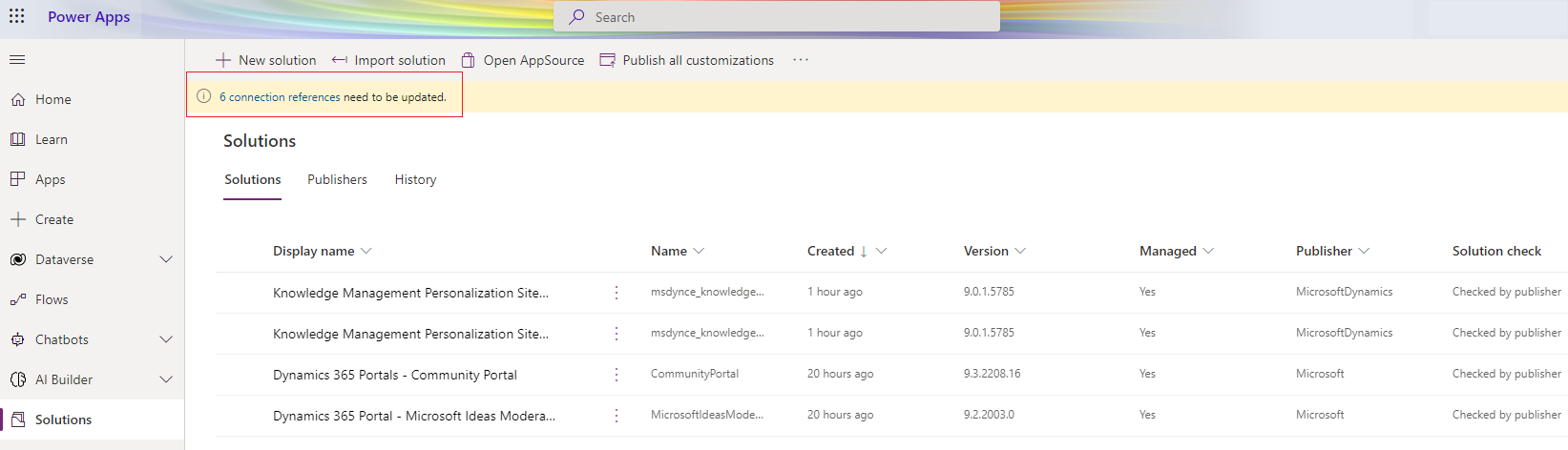
Seleccione ligazón. Se non ve a notificación na páxina Solucións, vaia a Solucións predefinidas>Referencias de conexión.
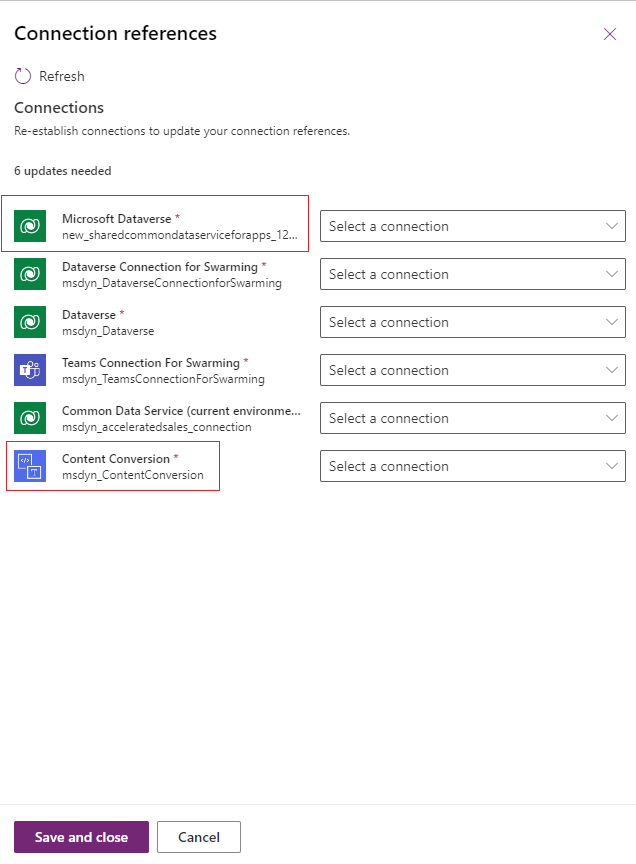
Seleccione as conexións para Microsoft Dataverse e Conversión de contido na páxina Referencias de conexión .
Seleccione Gardar e pechar.
Vaia a Solución predefinida>Fluxos na nube e active o fluxo Buscar artigos de coñecemento de Search Dynamics 365.
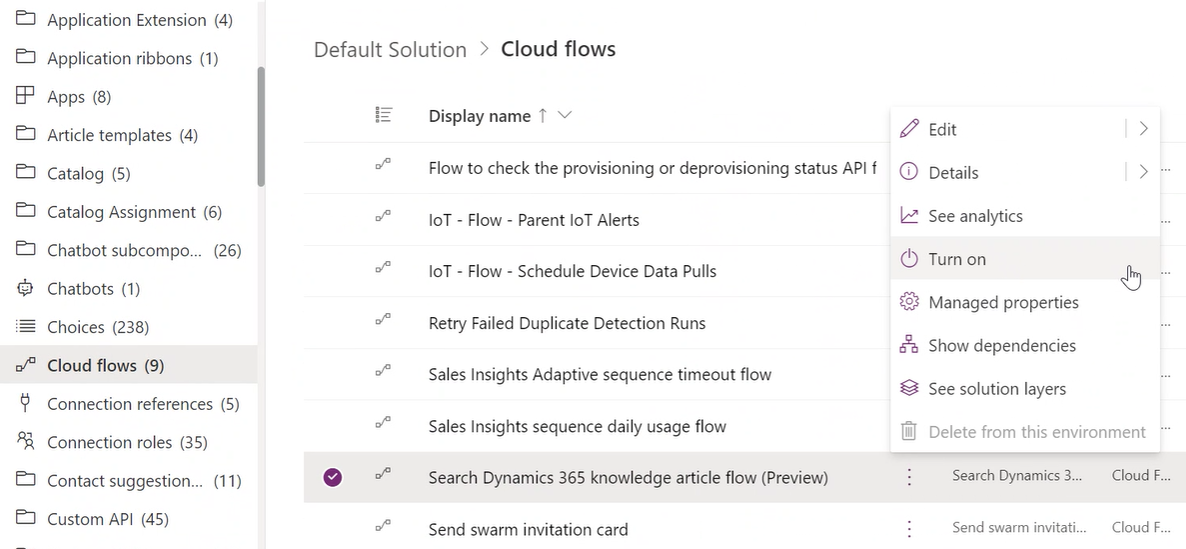
Engade a acción ao Copilot Studio tema
Despois de configurar as referencias de conexión en make.powerapps.com, vaia á Chatbots>Lista e seleccione o chatbot necesario. Isto levarache ao Copilot Studio portal onde podes crear un tema. Se precisa crear un chatbot, consulte Crear chatbots desde Power Apps.
Pode crear un tema con dous nodos de preguntas para o texto de busca e o filtro, ou pode configurar a integración da busca para configurar un tema alternativo no caso dunha frase de busca non recoñecida. Máis información: Configura o tema alternativo do sistema en Copilot Studio
Se estás a crear un tema con dous nodos de preguntas, para o nodo de preguntas de filtro, o Copilot Studio autor pode proporcionar un valor de filtro de mostra; por exemplo, código de estado eq 3.
Siga os pasos seguintes para asegurarse de que o fluxo está configurado correctamente e que agora se pode substituír pola acción Buscar artigos de coñecemento de Dynamics 365 .
No Copilot Studio portal, seleccione Temas>Novo tema.
Dentro do tema, cree un nó de pregunta para pedirlle ao usuario que busque o texto de entrada.
Crea un nó de pregunta para o filtro e proporciona o valor do filtro de mostra despois de activar o tema.
Seleccione Engadir nó (+) e seleccione Chamar unha acción. Seleccione a acción Buscar fluxo de artigo de coñecemento de Dynamics 365.
Proporcione a entrada ao fluxo. Pode aparecer un erro se o filtro non se proporciona ao fluxo.
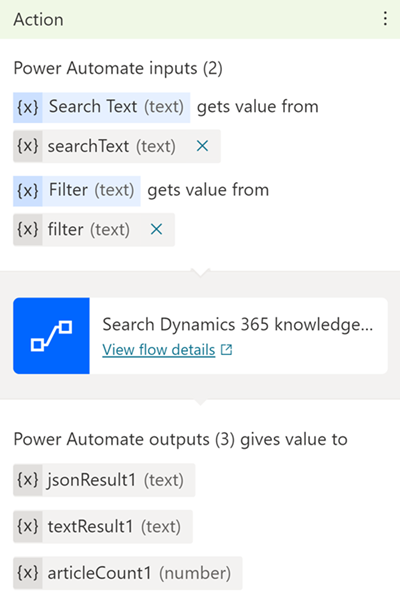
Engada un nó de mensaxe para mostrar os resultados devoltos polo fluxo. Máis información: Mostrar resultados

Seleccione Gardar.
Use a fase de activación e execute o tema para verificar o fluxo.
Suxestión
Se a súa busca non devolve ningún resultado, modifique os termos da busca ou as condicións do filtro. Tamén pode engadir unha condición de filtro se é necesario.
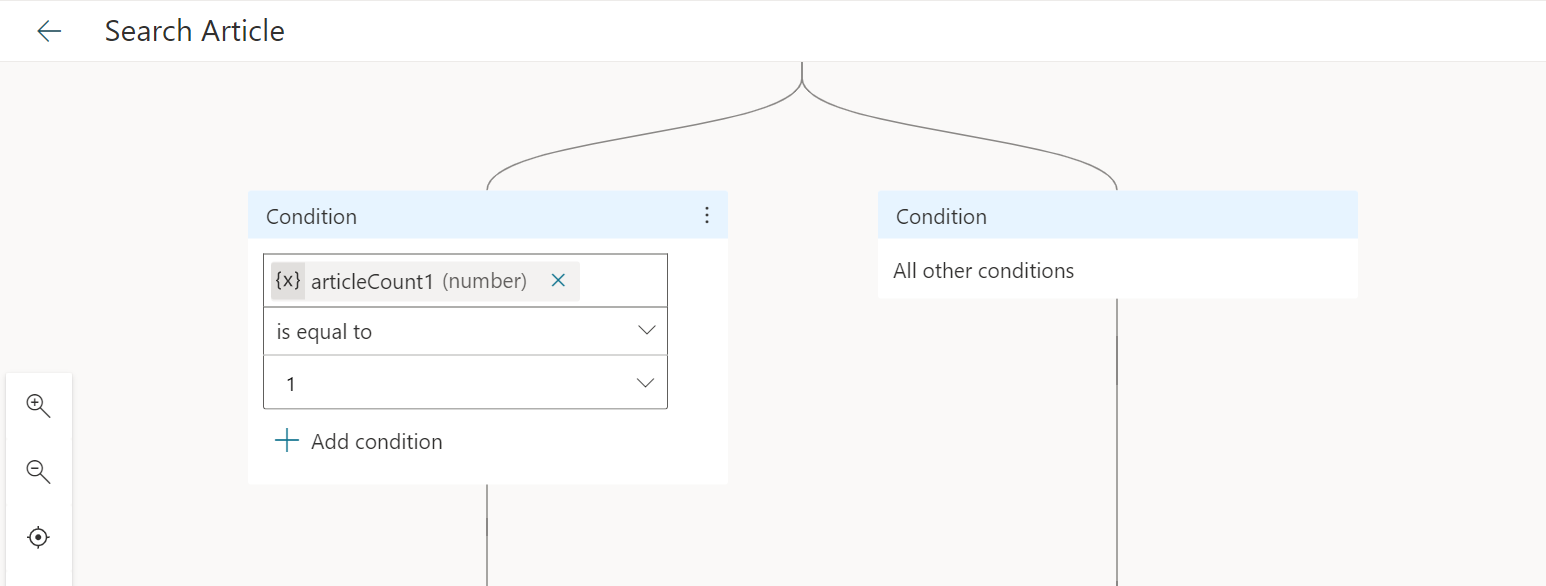
Despois de configurar o tema, substitúa a acción Buscar fluxo de artigos de coñecemento de Dynamics 365 por Busca artigos de coñecemento de Dynamics 365. Agora pode configurar calquera bot da organización para acceder aos artigos de coñecemento usando a acción Buscar artigos de coñecemento de Dynamics 365.
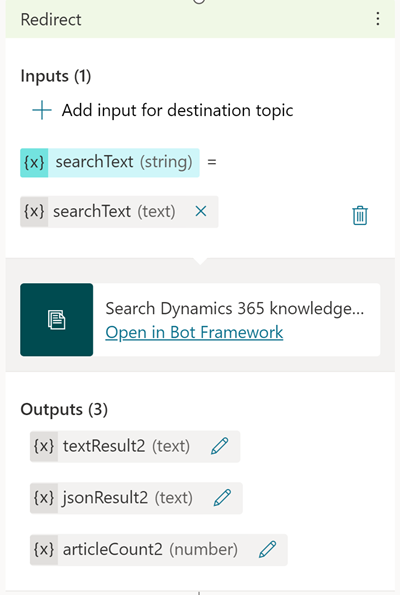
Elimine o nó da pregunta de filtro. Máis información: Traballar con filtros.
Actualice o nó da mensaxe coa saída da acción e seleccione Gardar.
Traballar con filtros
- Por defecto, a busca realízase nos artigos publicados externos (statecode eq 3 e isinternal eq false). Se precisa realizar un filtrado adicional, pode definir a consulta de filtro necesaria como a variable de entrada Filtro (texto).
- Para comprobar que filtros pode usar e os atributos da entidade do artigo de coñecemento, vaia a knowledgearticle EntityType.
- Para escribir unha consulta de busca de Dataverse mediante filtros, vaia a Traballar con operadores.
- Para ver as condicións de filtro que non son compatibles coa busca de Dataverse, consulte Configurar a busca de Dataverse para mellorar os resultados e o rendemento da busca .
- Para filtrar un atributo de cadea como palabras clave, engada o valor da cadea ao texto da busca.
Publicar as modificacións.
Para obter máis información sobre a publicación do bot, consulte Publicar o contido do bot máis recente. Se recibe erros durante a publicación, consulte Solución de problemas.
Usar o modelo de fluxo de Power Automate
Siga os seguintes pasos se quere integrar un Copilot Studio bot coa xestión do coñecemento mediante o modelo de fluxo Power Automate :
- Cree un fluxo usando o modelo.
- Engade o fluxo da solución ao Copilot Studio tema.
Crear un fluxo usando o modelo
Vaia a powerautomate.microsoft.com.
Na páxina de modelos, busque o modelo Xerar respostas a partir de artigos de coñecemento de Dataverse para Power Virtual Agent.
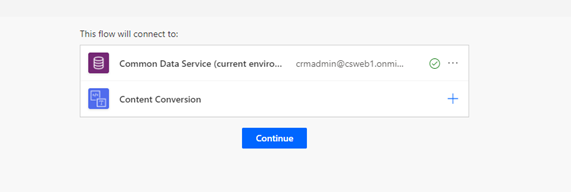
Seleccione Continuar. Será redirixido ao modelo do fluxo de Power Automate.
Garde o modelo e seleccione Solucións. É posible que se lle mostre unha mensaxe na que pode seleccionar Aceptar.
Seleccione Nova solución.
Introduza un nome para mostrar. A lista de solucións inclúe todas as solucións da súa organización. Escolla unha convención de nomenclatura que lle axude a filtrar só a súa solución. Por exemplo, pode inserir como prefixo o seu correo electrónico ao nome da solución: johndoe-power-virtual-agent-knowledgesearch-fallback.
Seleccione o seu editor na lista de opcións.
Acepte os valores predefinidos para o nome e a versión.
Seleccione Crear para completar o proceso.
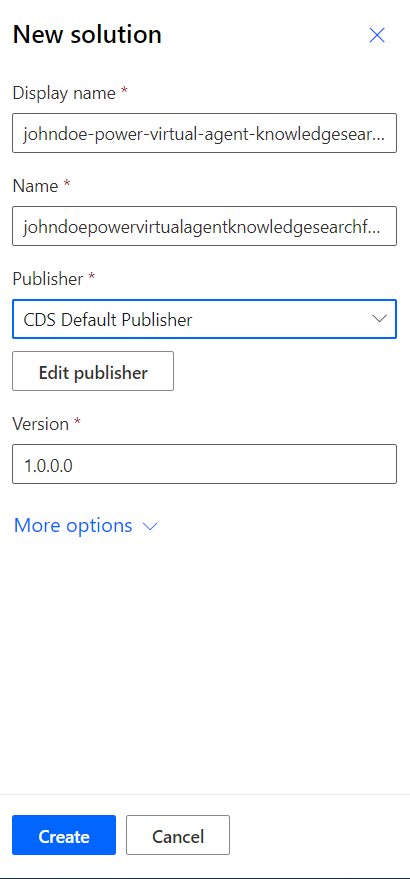
Na lista de solucións, seleccione a solución que acaba de crear. Debe aparecer na parte superior da lista. Se non aparece, busque pola convención que utilizou no paso 6 para nomear a solución.
Na solución, seleccione Engadir existente e, a continuación, seleccione Fluxo de nube na lista.
Na lista Solucións externas, seleccione o seu fluxo e logo seleccione Engadir para completar o proceso. Se hai varios fluxos, mire a columna Modificado para atopar a versión máis recente.
Para obter máis información sobre a xestión de Copilot Studio solucións, vai a Exportar e importar bots mediante solucións.
Engade o fluxo da solución ao Copilot Studio tema
Abra o explorador co lenzo de creación.
Enriba da caixa de accións Mensaxe, seleccione o conector e seleccione Chamar unha acción.
Na ventá emerxente do fluxo, seleccione o novo fluxo chamado Xerar respostas a partir de artigos de coñecemento de Dataverse para Power Virtual Agent. A nova acción aparece no fluxo.
Para configurar correctamente a variable de entrada na acción, seleccione Seleccionar unha variable e, a continuación, bot.UnrecognizedTriggerPhrase.
Para devolver ao bot os resultados da busca de artigos de coñecemento, vaia a Mostrar resultados.
Mostrar resultados
Para devolver ao bot os resultados da busca de artigos de Knowledge, siga un destes pasos:
Use cartóns en miniatura para amosar o artigo. Máis información: Responder con cartóns
Use o seguinte código de mostra para procesar os resultados de busca en cartóns adaptables.
#kbcardjson()
-
{
"type": "AdaptiveCard",
"body": [
{
"type": "ColumnSet",
"columns": [
{
"type": "Column",
"items": [
{
"type": "Image",
"height": "35px",
"url": "https://th.bing.com/th/id/R4fbade037f8209666b06aa22641708fc?rik=ya%2bpnPJ41EFFMg&riu=http%3a%2f%2fmolnar-institute.com%2ffileadmin%2f_processed_%2fcsm_KnowledgeManagement_icon_forWebsite_bcda89676b.png&ehk=J%2bz2G15xtbJgd7ssSXo7X2q7LDLaMGl7EuGUSQU6P2s%3d&risl=&pid=ImgRaw",
"size": "Small"
}
],
"width": "auto"
},
{
"type": "Column",
"items": [
{
"type": "TextBlock",
"weight": "Bolder",
"text": "${json(virtualagent.jsonResult).articles[0].title}",
"wrap": true,
"size": "Large"
},
{
"type": "TextBlock",
"spacing": "None",
"text": "Last modified on ${json(virtualagent.jsonResult).articles[0].modifiedon}",
"isSubtle": true,
"wrap": true
}
],
"width": "stretch"
}
]
},
{
"type": "TextBlock",
"text": "${json(virtualagent.jsonResult).articles[0].description}",
"wrap": true,
"size": "medium"
}
],
"actions": [
{
"type": "Action.OpenUrl",
"title": "View article in Dynamics App",
"url": "${json(virtualagent.jsonResult).articles[0].crmAppUrl}"
}
],
"$schema": "http://adaptivecards.io/schemas/adaptive-card.json",
"version": "1.0"
}
Resolución de problemas
Se un diálogo está entrecruzado e se modifica, verá un erro de validación ao publicar e Copilot Studio bloquearase a publicación. Máis información: Publicar o contido máis recente do bot
Se hai erros ao gardar un tema, o Comprobador de temas mostra os temas afectados. Os erros impedirán que o bot funcione e deben ser corrixidos antes de que poida publicar o seu bot. Máis información: Erros de tema
Para obter máis información sobre códigos de erro de fluxo, vai a Códigos de erro: Copilot Studio